So entfernen Sie die vom System reservierte Festplatte in Windows 10

- 1962
- 496
- Prof. Dr. Darleen Kohlmann
Viele Benutzer, normalerweise aufgrund von Operationen mit einer strengen Festplatte oder nach der Übergabe von Windows 10 auf SSD, finden Sie eine neue CD, die vom System in Windows 10 -Leiter reserviert wird und fragt sich, wie sie es entfernen oder löschen sollen.
In dieser Anweisung wird im Detail über zwei Möglichkeiten zum Entfernen der Festplatte vom System in Windows 10 reserviert, um sie so zu verbergen, dass es nicht angezeigt wird oder unter bestimmten Bedingungen auch nicht vollständig löschen.
- 2 Möglichkeiten zum Entfernen der CD werden vom System reserviert
- Welche Art von Festplatte ist dies und ob es möglich ist, diesen Abschnitt vollständig zu löschen
- Videoanweisung
2 Möglichkeiten zum Entfernen der CD werden vom System reserviert

Um einfach zu entfernen, wird die CD vom Windows 10 -System reserviert, ohne sie zu entfernen - dh, verstecken Sie sich im Leiter und an anderen Standorten, und verwenden Sie zwei Methoden: das gebaute Disk -Management -Dienstprogramm oder die Befehlszeile. Betrachten Sie beide Optionen und beginnen Sie mit dem Disk -Management:
- Drücken Sie die Schlüssel Win+r Geben Sie auf der Tastatur (Win - The Windows Emblem) ein, Diskmgmt.MSC Und klicken Sie auf die Eingabe.
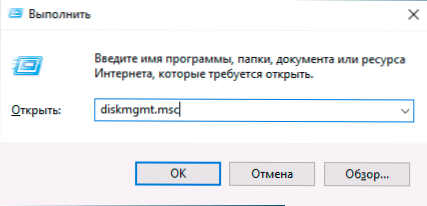
- Das Dienstprogramm "Disks Management" wird eröffnet. Drücken Sie darin die rechte Maustaste im Abschnitt (Disk) "Durch das System" und wählen Sie im Kontextmenü "den Buchstaben oder den Pfad zur Festplatte ändern".
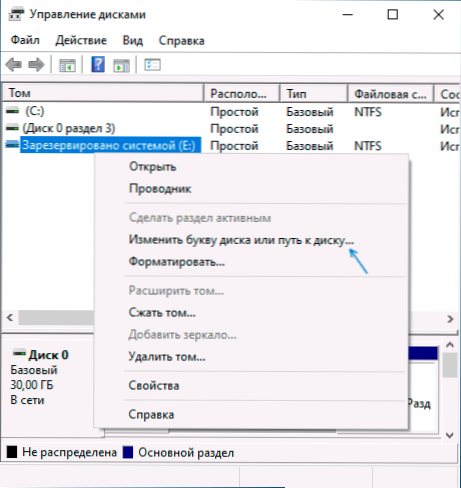
- Klicken Sie im nächsten Fenster mit dem ausgewählten Buchstabenbuchstaben auf die Schaltfläche "Löschen" und bestätigen Sie die Entfernung des Festplattenbuchstabens, ohne auf die Warnung zu achten.
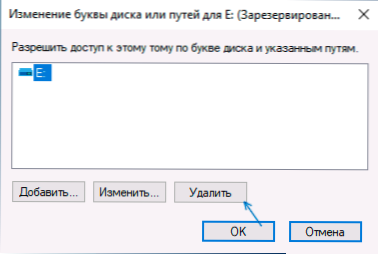
Der Vorgang wird dazu abgeschlossen: Die vom System reservierte Festplatte wird nicht mehr angezeigt.
Wenn Sie aus irgendeinem Grund die beschriebenen Aktionen in der Steuerung von Windows 10 -Datenträgern ausführen können, können Sie die Festplatte mit der Befehlszeile ausblenden:
- Starten Sie die Befehlszeile im Namen des Administrators. In Windows 10 können Sie die Suche im Task -Bereich dazu verwenden: Geben Sie die Befehlszeile ein und wählen Sie den Punkt für den Start im Administrator in der Liste der Aktionen rechts oder im Kontextmenü auf der rechten Maustaste auf die auf die resultierender Ergebnis.
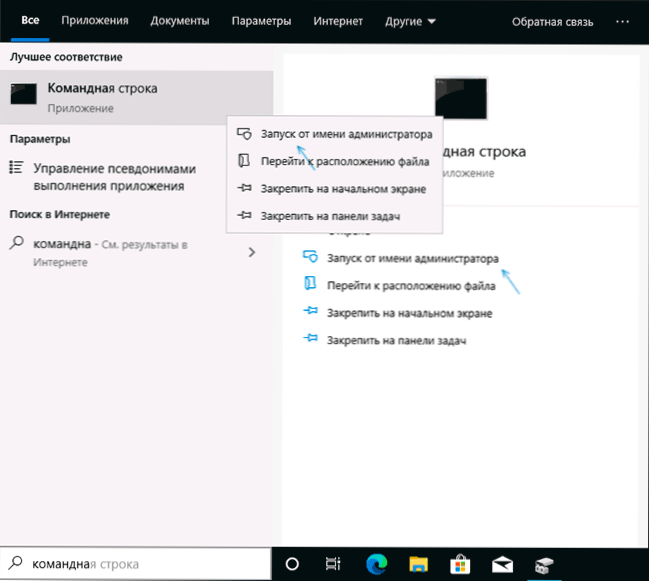
- Geben Sie die Befehlszeile im Befehl des Teams ein:
Diskpart -Listenvolumen
- Achten Sie nach Abschluss des zweiten Befehls auf die Volumennummer, die der Festplatte "vom System reserviert" entspricht, dann - n und geben Sie die Befehle ein (Ersetzen von n durch die gewünschte Anzahl des Volumens und den Buchstaben mit Ihrem Festplattenbuchstaben , was entfernt werden muss):
Wählen Sie Volume N aus Buchstabe = Buchstabenausgang entfernen
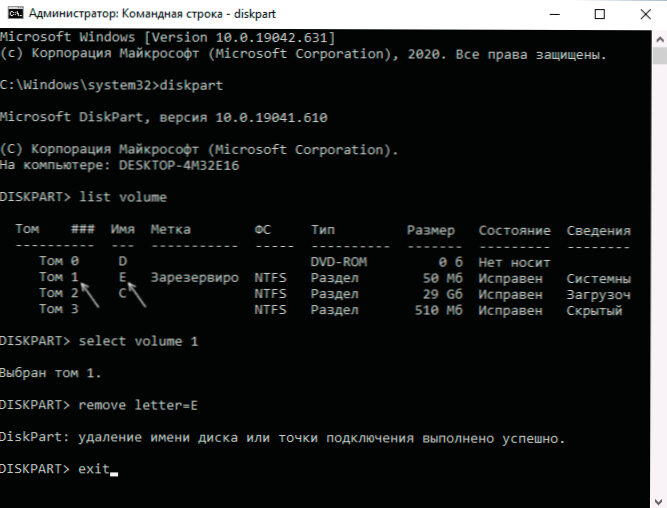
Nach Ausführung dieser Schritte kann die Befehlszeile geschlossen werden, wir haben die Festplatte vom Leiter entfernt.
Welche Art von Scheibe ist "vom System reserviert" und ob es vollständig entfernt werden kann
Die Festplatte „Reserved System“ wird bei der Installation von Windows 10 (und früheren Versionen des Systems) auf HDD oder SSD mit der Tabelle MBR -Abschnitte erstellt und ist standardmäßig versteckt. Er enthält:
- Laden von Manager und BCD -Ladekonfiguration.
- Kann die Dateien enthalten, die zum Herunterladen von der System -Disc, verschlüsseltes BitLocker, erforderlich sind.
Basierend auf dem angegebenen: Wenn dies das einzige und wirklich gebrauchte System ist, ist es nicht wert, es gelöscht zu haben. Andernfalls müssen Sie sich an die Anweisungen zur Wiederherstellung von Windows 10 -Bootloader wenden.
Ein Szenario ist jedoch möglich, in dem der Benutzer Windows 10 auf eine andere Festplatte oder SSD bewegte, und der Abschnitt „Antwort“ blieb auf der anfänglichen Festplatte, die nicht mehr verwendet wird.
In diesem Fall (Achtung: Übernehmen Sie dies nur unter der Bedingung, dass Sie in Ihren Handlungen zuversichtlich sind und dass diese Aktionen über einen unerforschten Abschnitt ausgeführt werden) kann entfernt und an den üblichen Abschnitt mit Daten mit den dritten Party -Programmen für diese Arbeit angehängt werden Mit Scheibenabschnitten (unter Verwendung der gebauten Systeme des Systems, ohne alle Abschnitte der Festplatte vollständig zu reinigen, wird dies nicht immer realisiert), von den heute verfügbaren kostenlosen Tools für diese Zwecke, die ich Diskgenius empfehlen kann.
Video
Wenn etwas nicht funktioniert oder es Fragen gibt - ich bin bereit, bei der Entscheidung in den Kommentaren zu helfen.
- « So deaktivieren Sie Hyper-V in Windows 10
- Erstellen von Windows 10 Hot Keys im kostenlosen Hotkeyp -Programm »

